Proste rozwiązania, aby naprawić ten kod błędu ChatGPT
- Kod błędu 1020 na ChatGPT jest zwykle spowodowany przepełnieniem serwerów.
- Dostęp do ChatGPT za pomocą innej przeglądarki lub VPN często naprawia kod błędu 1020.
- Przed otwarciem aplikacji upewnij się, że masz stabilne połączenie internetowe.
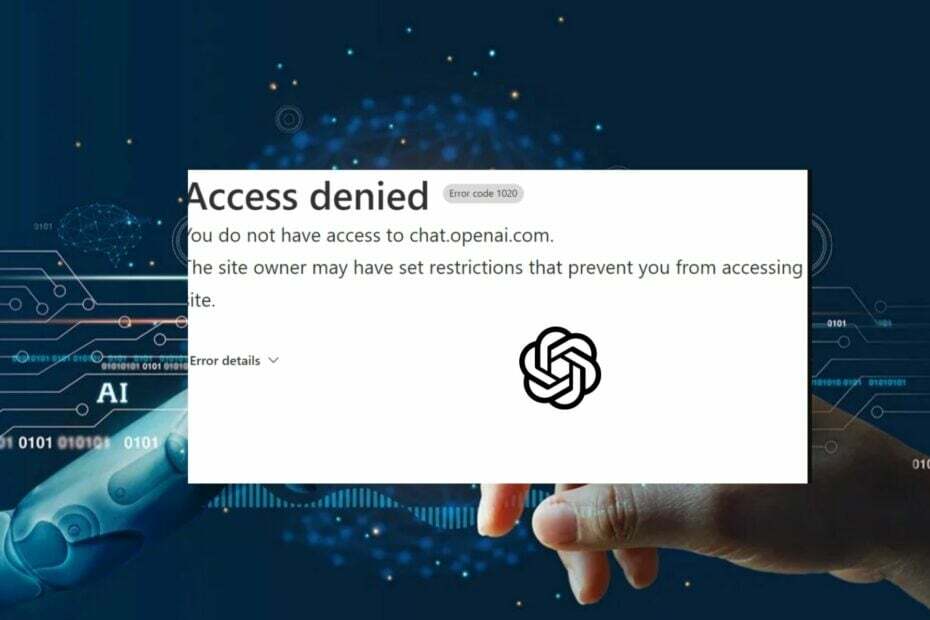
ChatGPT jest dość nowy dla użytkowników, ale jak każde oprogramowanie jest nękany irytującymi błędami i błędami. Jednym z takich błędów jest kod błędu 1020.
Jeśli obecnie występuje ten błąd podczas próby otwarcia ChatGPT, mamy szczegółowy przewodnik, który zawiera kroki niezbędne do naprawienia kodu błędu 1020.
- Co oznacza kod błędu 1020 w ChatGPT?
- Jak naprawić kod błędu ChatGPT 1020: Odmowa dostępu?
- 1. Wyczyść pliki cookie przeglądarki ChatGPT
- 2. Użyj VPN
- 3. Zresetuj swój adres IP i serwer DNS
Co oznacza kod błędu 1020 w ChatGPT?
Jeśli napotkasz kod błędu 1020 podczas korzystania z ChatGPT, oznacza to, że serwer WWW jest przeciążony, a właściciel witryny próbuje zwolnić zasoby, ograniczając liczbę użytkowników uzyskujących dostęp do witryny.
W niektórych przypadkach kod błędu 1020 może również wskazywać, że wyczerpałeś dzienny limit usługi, dlatego jesteś nie można uzyskać dostępu do witryny.
Jak naprawić kod błędu ChatGPT 1020: Odmowa dostępu?
Zanim spróbujemy zaawansowanych technik rozwiązywania problemów, oto kilka szybkich rozwiązań:
- Napraw przeciążenie sieci.
- Otwórz ChatGPT w innej przeglądarce.
- Uruchom ponownie komputer.
Jeśli powyższe kroki nie pomogły rozwiązać problemu z kodem błędu ChatGPT 1020, oto bardziej zaawansowane rozwiązania, które możesz wypróbować.
1. Wyczyść pliki cookie przeglądarki ChatGPT
- Uruchom przeglądarkę. Kliknij trzy kropki w prawym górnym rogu okna i wybierz Ustawienia.
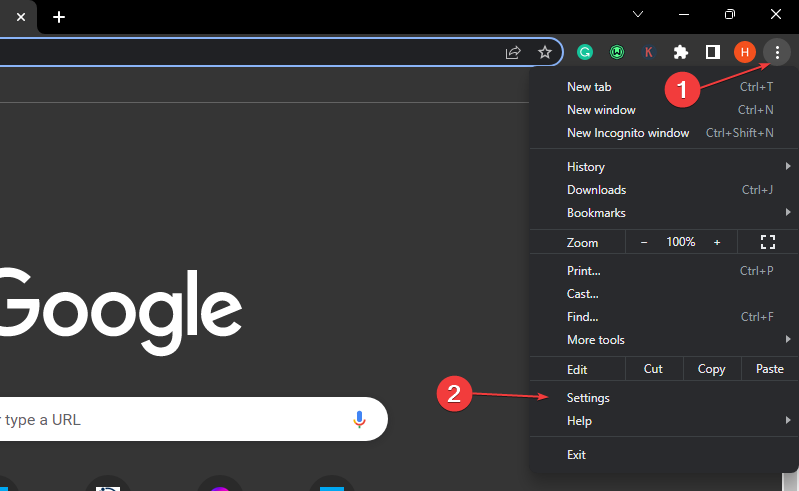
- Kliknij po lewej stronie okna Prywatność i ochronai kliknij Pliki cookie i inne dane witryny.

- Przewiń w dół i kliknij Zobacz wszystkie dane witryny i uprawnienia.
- następnie wpisz OpenAI na pasku wyszukiwania w prawym okienku, aby zobaczyć wszystkie zapisane pliki cookie.
- Kliknij na Śmieci przycisk na każdym z wyświetlanych Pliki cookie ChatGPT i kliknij Jasne.
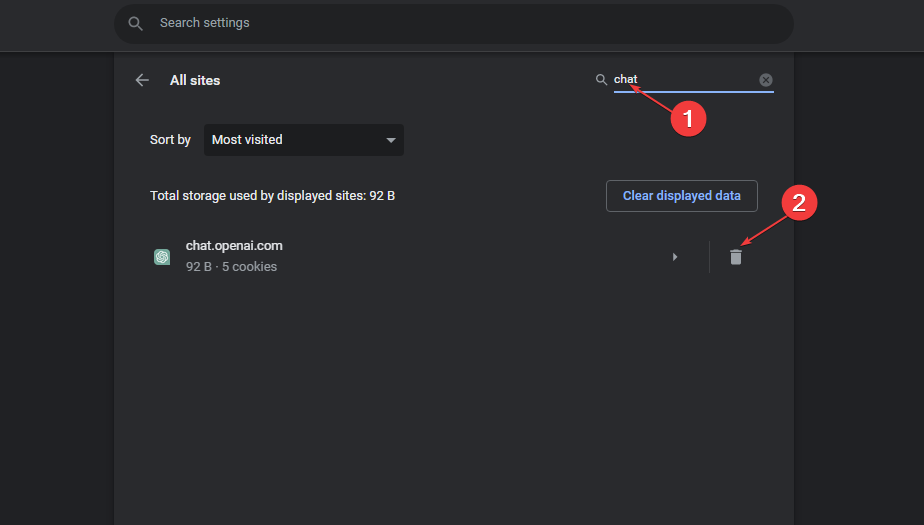
- otwarty ChatGPT aby sprawdzić, czy błąd został rozwiązany.
Wyczyszczenie danych przeglądarki ChatGPT powinno pozbyć się błędów i anomalii, których wcześniej doświadczyłeś na stronie.
Dalej możesz wyczyść dane przeglądania przy wyjściu z przeglądarek chromowych wykonując czynności opisane w tym przewodniku.
2. Użyj VPN
Usługa VPN zapewnia ochronę Twojej tożsamości i ukrywa Twój adres IP przed wszelkiego rodzaju możliwymi zagrożeniami i wścibskimi spojrzeniami z Internetu, a także zapewnia prywatność Twoich danych przez cały czas.
Jednym z najlepszych rozszerzeń VPN, które możesz wypróbować dla Chrome, jest ExpressVPN ponieważ możesz bezpiecznie przeglądać Internet dzięki potężnemu szyfrowaniu.
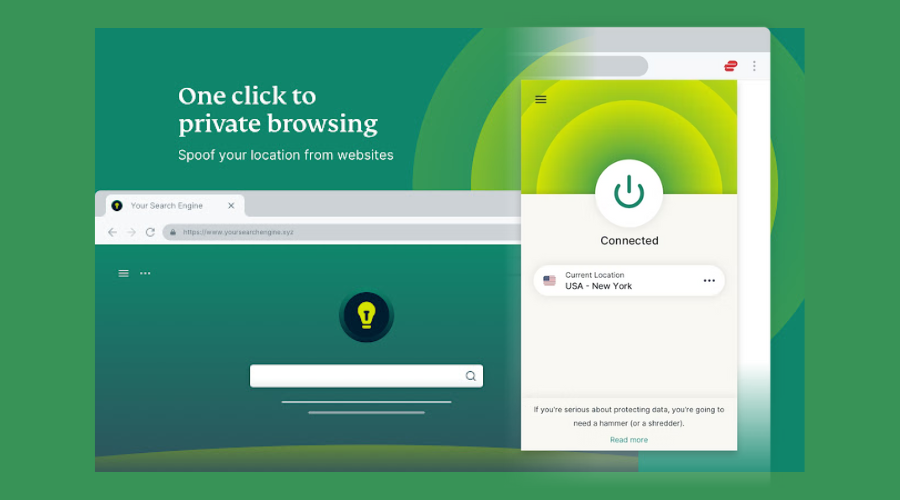
Możesz łatwo kontrolować i włączać aplikację z okna przeglądarki Chrome oraz chronić swoją prywatność, uniemożliwiając stronom internetowym odkrywanie Twojego prawdziwego adresu IP i lokalizacji.
Jeśli chcesz zainstalować VPN na swoim komputerze, oto lista naszych typów najlepsze darmowe sieci VPN dostępne w systemie Windows.
3. Zresetuj swój adres IP i serwer DNS
- Kliknij lewym przyciskiem myszy Początek przycisk, typ cmdi wybierz Uruchom jako administrator.
- Wpisz następujące polecenia i naciśnij Wchodzić po każdym:
-
ipconfig /flushdns
reset netsh winsock
resetowanie ip netsh int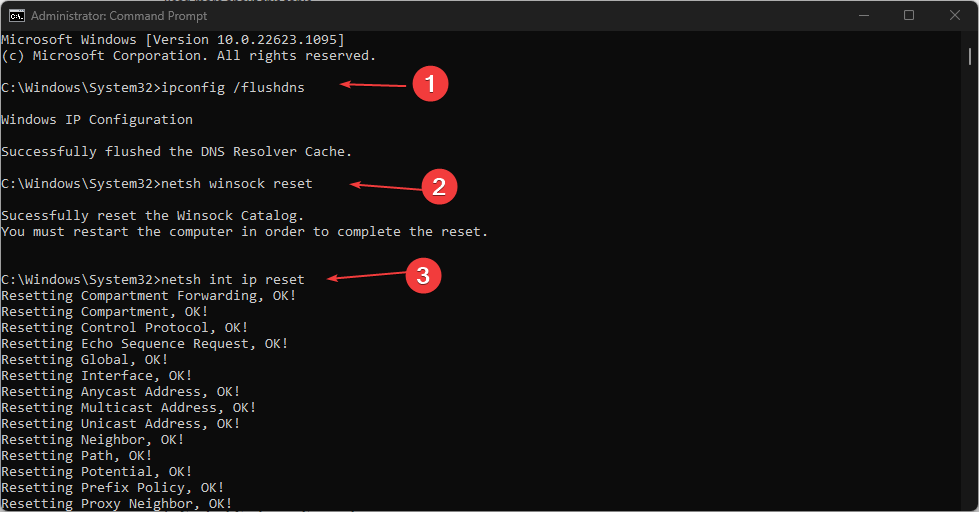
-
- Typ panel sterowania w Windowsie Szukaj drążek i uderz Wchodzić.
- Wybierać Sieć i Internet i wybierz Centrum sieci i udostępniania.
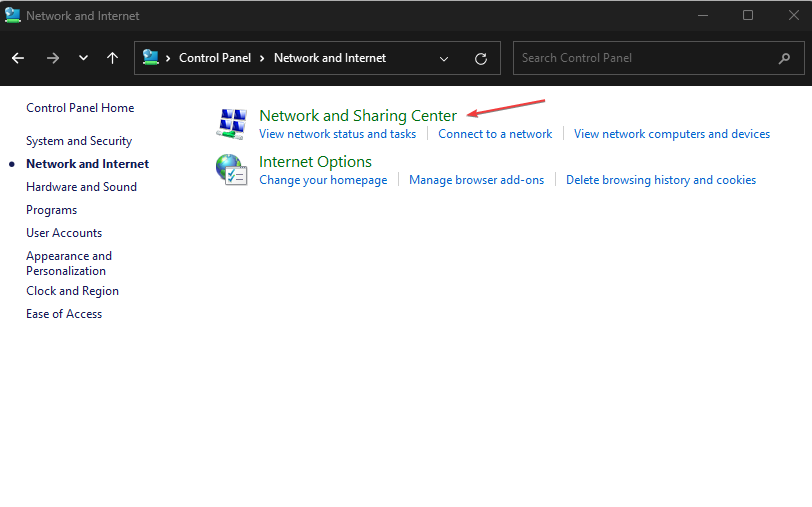
- Kliknij prawym przyciskiem myszy swój Połączenie internetowe i kliknij Nieruchomości.
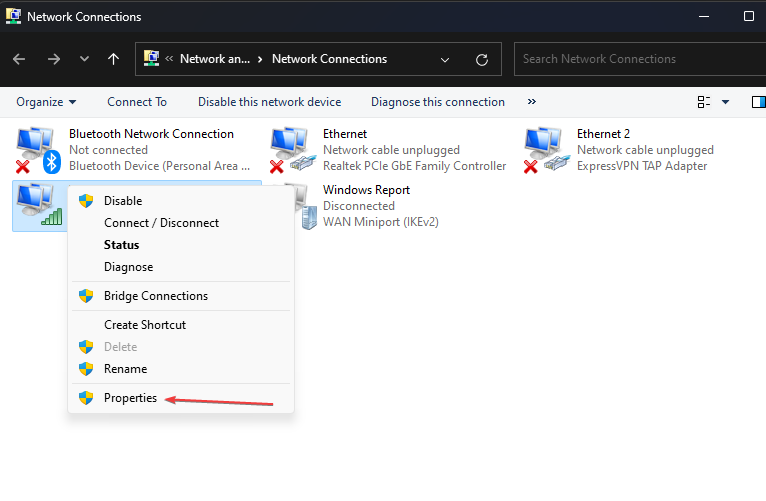
- Następnie kliknij Protokół internetowy w wersji 4 (TCP/IPv4) i wybierz Nieruchomości.

- Sprawdź opcję Użyj następującego adresu DNS aby zmienić adres DNS. Ustaw Preferowany serwer DNS Do 8888 i Alternatywny serwer DNS Do 8844.
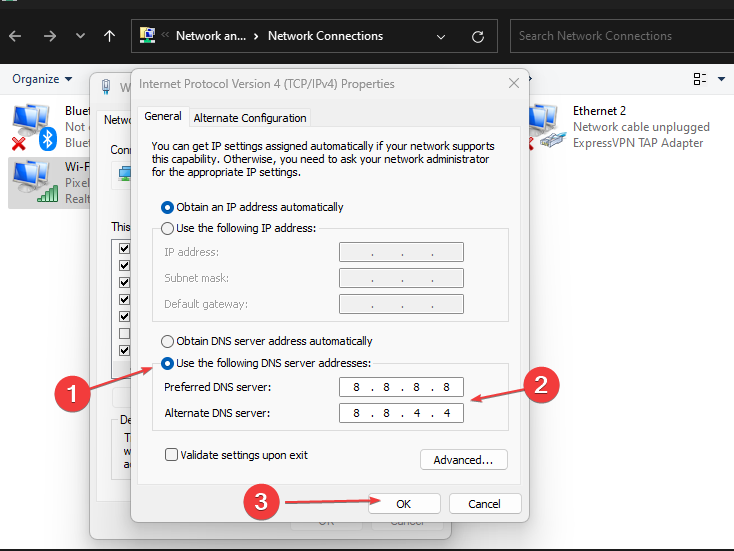
- Kliknij OK i zamknij Panel sterowania.
Te serwery DNS należą do Google i są całkowicie bezpieczne i godne zaufania. Przy odrobinie szczęścia zmiana serwerów DNS na te powinna naprawić kod błędu ChatGPT 1020.
- Jak uzyskać dostęp i korzystać z ChatGPT we Włoszech [Szybkie obejście]
- Błąd ChatGPT w strumieniu treści: co to jest i jak go naprawić?
- Jak zintegrować ChatGPT z Wordem [Najszybsze sposoby]
- Poprawka: Błąd rejestracji ChatGPT jest obecnie niedostępny
Jeśli próbowałeś wszystkich poprawek i nie możesz rozwiązać problemu, możesz skontaktować się z zespołem pomocy Chat GPT. Zaloguj się do ChatGPT, wykonując powyższe czynności. Kliknij przycisk Pomoc, aby rozpocząć rozmowę i zgłosić błąd.
ChatGPT to stosunkowo nowe oprogramowanie, które z pewnością zawiera błędy i błędy. Jednak takie błędy, jak kod 1020, nie wymagają dużej wiedzy technicznej, aby je rozwiązać.
Zdecydowanie zalecamy przeczytanie naszego kompletnego przewodnika na temat jak korzystać z ChatGPT w WhatsApp.
Wykonanie czynności opisanych powyżej powinno być w stanie przywrócić usługę do stanu operacyjnego
![Wystąpił błąd. skontaktuj się z nami pod adresem help.openai.com [Poprawka]](/f/f496b50fbc8f482b97fd7bbc12654077.png?width=300&height=460)

![Jak korzystać z ChatGPT bez numeru telefonu [Szybkie wskazówki]](/f/e7862317bcd308974c4d7e14127ad96f.png?width=300&height=460)